
Diterbitkan
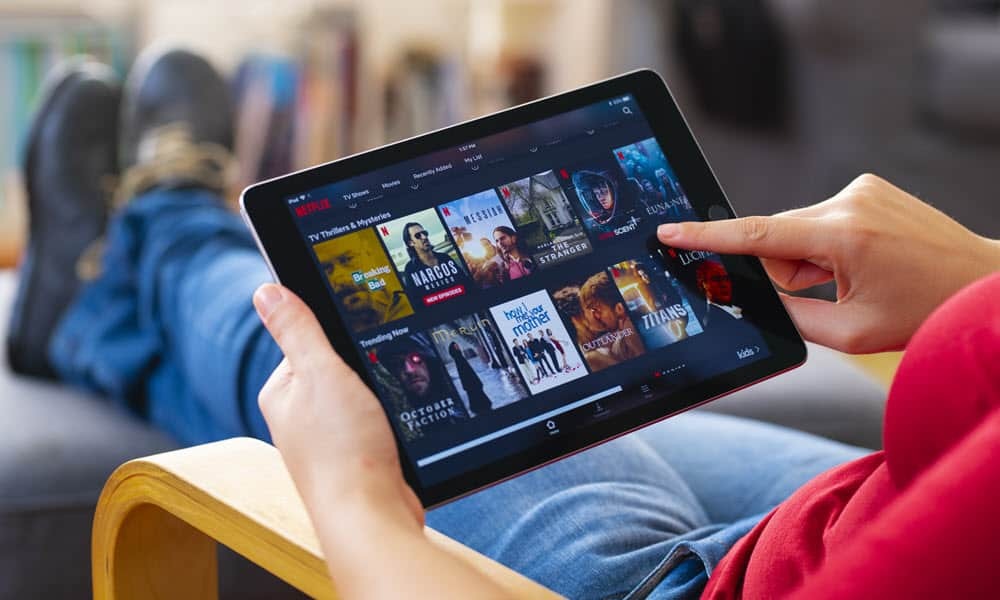
Jika perangkat yang Anda gunakan untuk menonton Netflix kehilangan koreksi, Anda mungkin perlu memperbaiki kesalahan Netflix 40102. Begini caranya.
Saat Anda menonton acara favorit Anda di Netflix, akan menjadi masalah jika pesan kesalahan muncul dan mencegah pemutaran. Salah satu kesalahan yang mungkin Anda temui adalah “Gagal memutar di perangkat yang dipilih. Silakan coba lagi nanti. (40102)”.
Anda dapat menemukan kesalahan ini di hampir semua perangkat yang Anda gunakan untuk menonton Netflix, seperti PC, perangkat streaming, smart TV, atau perangkat seluler. Kesalahan ini biasanya berarti masalah konektivitas jaringan, dan perangkat tidak menjangkau Netflix.
Masalahnya berarti masalah konektivitas membuat perangkat Anda tidak dapat menjangkau Netflix. Untuk membantu Anda memperbaikinya Kesalahan Netflix 40102, ikuti langkah-langkah di bawah ini.
Apa Penyebab Kesalahan Netflix 40102?
Berbagai masalah dapat menyebabkan kesalahan Netflix 40102.
Mungkin ada masalah dengan koneksi internet Anda, masalah dengan aplikasi atau situs web Netflix, atau dengan perangkat tempat Anda menonton Netflix. Masalah ini dapat diatasi dengan memecahkan masalah konektivitas jaringan dan data, membersihkan cache browser, atau menginstal ulang aplikasi.

Hubungkan kembali Perangkat Seluler Anda ke Jaringan Anda
Dengan asumsi koneksi internet Anda berfungsi, jika Anda mendapatkan kesalahan Netflix, salah satu hal pertama yang harus Anda lakukan adalah memeriksa koneksi perangkat ke jaringan Anda.
Untuk memverifikasi koneksi jaringan Anda di iPhone:
- Ketuk Pengaturan ikon dari layar beranda.
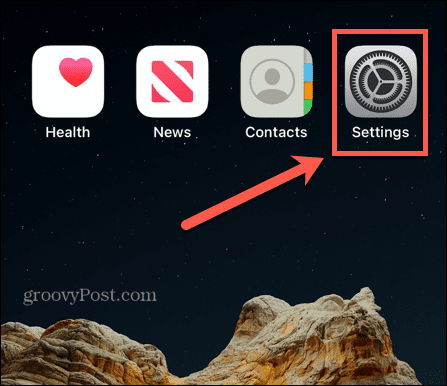
- Mengetuk Wifi di layar berikut.
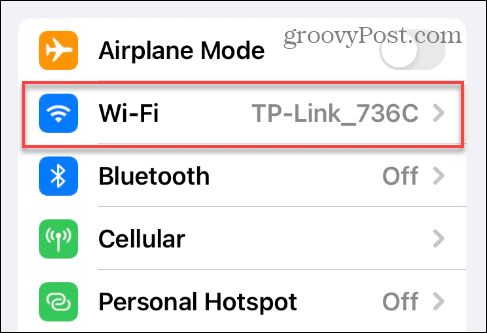
- Matikan Wifi aktifkan sebentar dan aktifkan kembali. Setelah Wi-Fi diaktifkan, periksa apakah Netflix berfungsi.

Lupakan Jaringan Wi-Fi Anda dan Hubungkan kembali di iPhone
Jika opsi di atas tidak berhasil, Anda dapat melupakan jaringan dan menyambungkannya kembali serta membuat sambungan baru.
Untuk melupakan jaringan Wi-Fi di iPhone atau iPad:
- Membuka Pengaturan di iPhone atau iPad Anda.
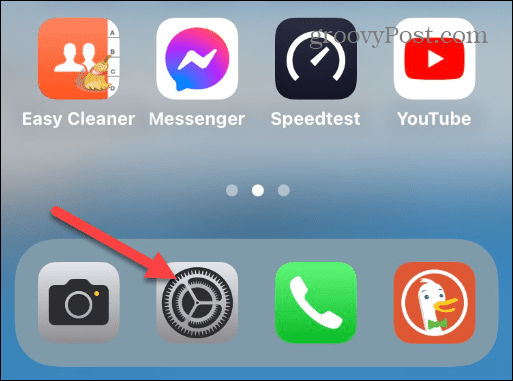
- Pilih Wifi pilihan.
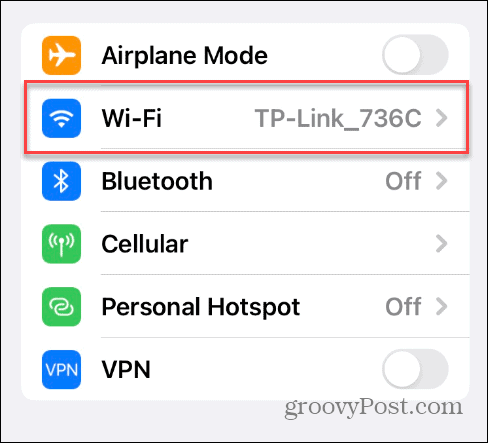
- Ketuk jaringan yang saat ini Anda sambungkan.
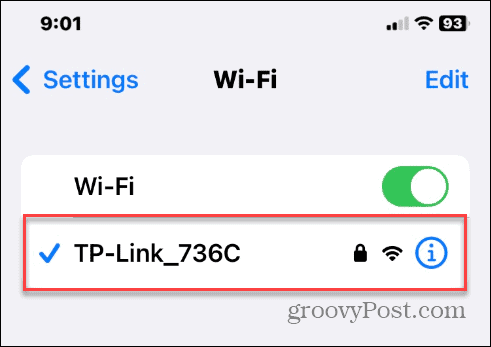
- Pilih Lupakan jaringan ini pilihan di atas.

- Ketuk Lupa pilihan ketika pesan verifikasi muncul.
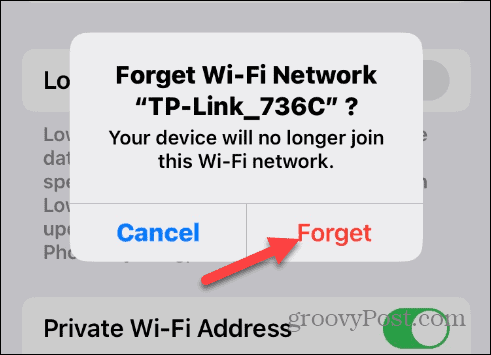
- Ketuk jaringan Wi-Fi yang Anda sambungkan, masuk kata sandi Wi-Fi, dan ketuk Bergabung.
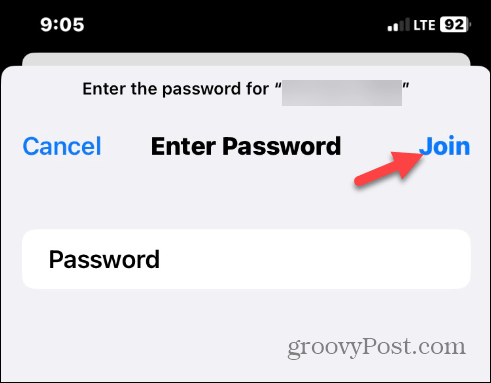
- Setelah koneksi jaringan tersambung kembali, buka aplikasi Netflix dan lihat apakah Anda dapat menonton acara Anda tanpa kesalahan.
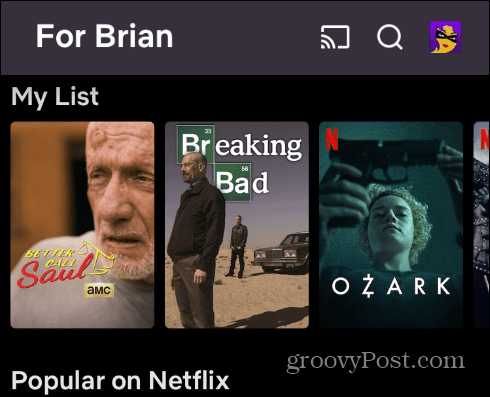
Lupakan Jaringan Wi-Fi Anda di Android
Jika Anda menggunakan Android, Anda juga dapat menyambung kembali ke Wi-Fi atau jaringan seluler Anda.
Untuk menyambung kembali ke jaringan Wi-Fi Anda di Android:
- Membuka Pengaturan dan pilih Wi-Fi & Jaringan.
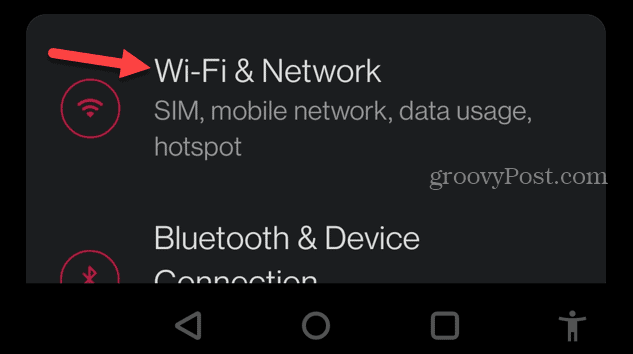
- Ketuk jaringan Wi-Fi yang terhubung dengan Anda.
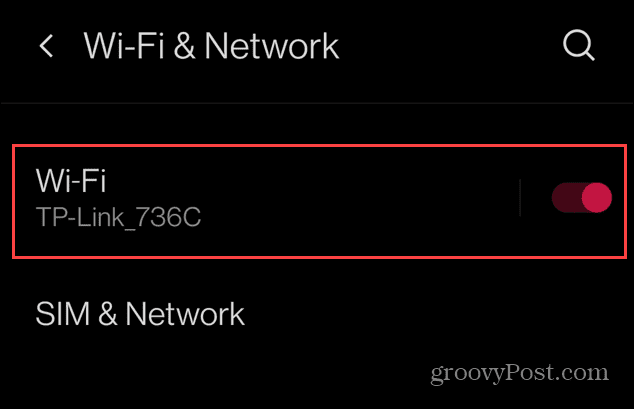
- Pilih Pengaturan tombol (ikon roda gigi).
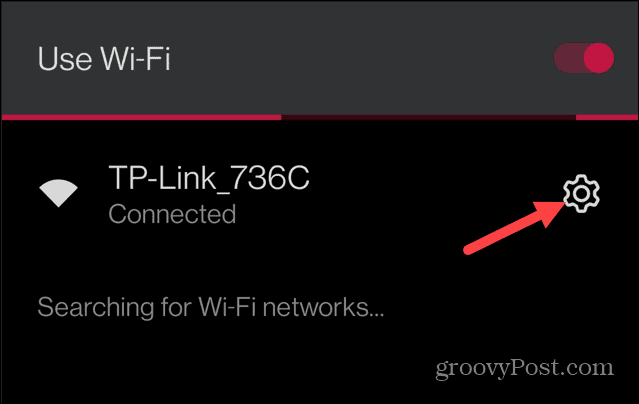
- Pada layar berikut, ketuk Lupa pilihan.

- Pilih jaringan yang akan disambungkan kembali dan masukkan kata sandi Wi-Fi. Setelah tersambung kembali ke jaringan, buka aplikasi Netflix dan lihat apakah Anda dapat menonton konten Anda tanpa kesalahan.
Perlu diperhatikan juga bahwa, jika Anda menggunakan paket data seluler, Anda harus memiliki koneksi yang kuat dan hindari menggunakan koneksi seluler untuk menghindari batasan data (terutama jika kuota Anda terbatas rencana).
Jika Anda menonton Netflix di Windows, Anda bisa lupakan jaringan Wi-Fi di Windows 11 dan sambungkan kembali untuk mengatasi kesalahan Netflix 40102.
Hapus Riwayat Peramban Anda untuk Memperbaiki Kesalahan Netflix 40102
Jika Anda menonton Netflix di komputer, Anda dapat menghapus cookie dan cache browser untuk memperbaiki kesalahan Netflix.
Jika Anda menjalankan Chrome, Anda bisa hapus cache, cookie, dan riwayat penelusuran di Google Chrome.
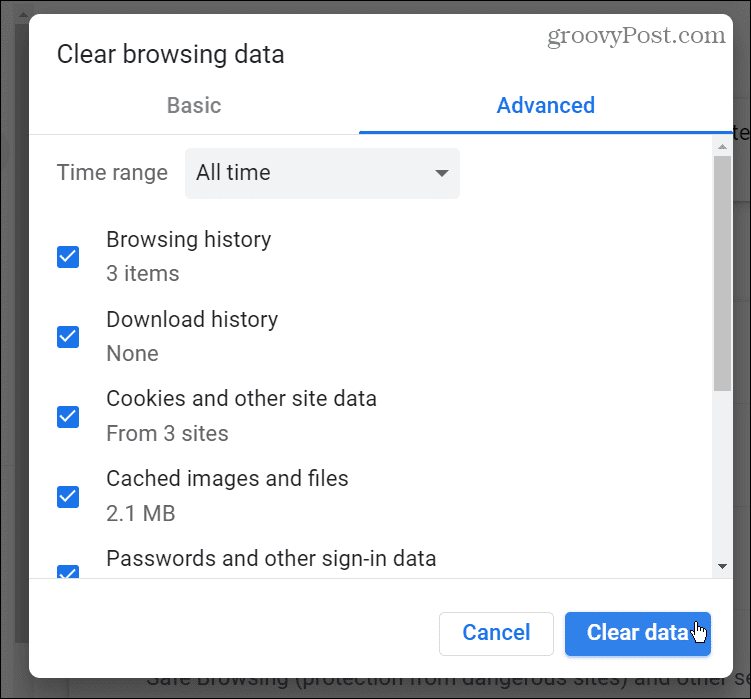
Pengguna Microsoft Edge juga bisa hapus cache, cookie, dan riwayat di peramban Edge.
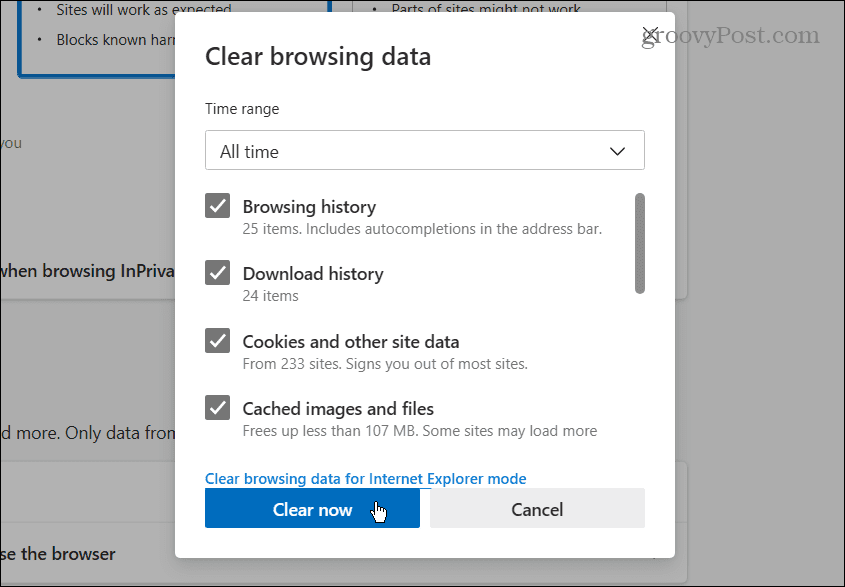
Dan jika Anda adalah penggemar Mozilla, Anda bisa hapus cache, riwayat, dan cookie di Firefox dengan mudah.

Setelah Anda membuang data penjelajahan, kembali ke Netflix.com—Anda seharusnya dapat menonton konten favorit Anda di Netflix tanpa kesalahan.
Mulai ulang Jaringan Rumah Anda
Alasan lain untuk kesalahan ini adalah karena masalah dengan jaringan rumah Anda. Mungkin modem atau router Anda tidak terhubung dengan ISP Anda.
Jika masalah sudah teratasi, Anda dapat mengatur ulang peralatan jaringan rumah Anda.
Untuk memulai ulang jaringan rumah Anda:
- Matikan komputer, tablet, ponsel, dekoder, TV, dan perangkat lain yang terhubung ke jaringan Anda.

- Cabut kabel daya dari modem dan router Anda jika keduanya merupakan perangkat terpisah selama kurang lebih 30-45 detik.

- Hubungkan kembali modem dan tunggu hingga booting selesai. Setelah modem di-boot, sambungkan kembali kabel daya ke router Anda.
Catatan: Jika itu adalah kombo modem/router, Anda hanya perlu menghidupkannya kembali. Selain itu, praktik terbaiknya adalah memasang kembali kabel Ethernet untuk memastikan kabel tersambung dengan benar.
- Sekarang, hidupkan kembali Wi-Fi dan perangkat berkabel Anda satu per satu.

Menyetel ulang seluruh jaringan Anda mungkin sedikit sulit, tergantung pada pengaturan Anda. Namun, ini memungkinkan Anda melakukan inventarisasi dan memastikan setiap perangkat terhubung dengan benar.
Setelah memulai ulang seluruh jaringan, Anda tidak akan lagi mendapatkan kesalahan Netflix 40102.
Solusi Lain untuk Memperbaiki Kesalahan 40102 di Netflix
Memperbaiki kesalahan Netflix 40102 tidak selalu memerlukan pengaturan ulang koneksi Wi-Fi perangkat atau pengaturan ulang seluruh jaringan rumah. Kesalahan ini sering kali hilang setelah menyegarkan halaman di browser Anda atau memulai ulang perangkat Anda. Di dekoder Anda, Anda bisa mengulang kembali atau instal ulang aplikasi di perangkat Anda untuk memperbaikinya.
Pilihan lainnya adalah dengan menghapus cache Android untuk meningkatkan kinerja aplikasi. Atau, Anda dapat memastikannya perbarui aplikasi di Android atau, untuk pengguna Apple, perbarui aplikasi di iPhone atau iPad; mungkin ada bug yang menyebabkan masalah koneksi, dan perbaikannya hanya berjarak satu ketukan.
Anda juga dapat memeriksa kecepatan internet Anda dengan mengunjungi speedtest.net atau Cepat.com dari Netflix untuk memastikan Anda mendapatkan kecepatan yang Anda bayar. Kedua situs akan memberikan kecepatan unduh dan unggah Anda. Jika Anda tidak mendapatkan apa yang Anda bayar, hubungi ISP Anda dan lihat apakah mereka dapat mendeteksi masalah atau memandu Anda melakukan perbaikan.
Mendapatkan Lebih Banyak dari Netflix
Jika Anda mengalami masalah dengan kesalahan Netflix 40102, menggunakan salah satu opsi di atas akan menghilangkan kesalahan tersebut sehingga Anda dapat terus menonton konten. Sekali lagi, coba gunakan solusi sederhana seperti menyetel ulang atau menyegarkan tab terlebih dahulu, diikuti dengan pemecahan masalah jaringan yang lebih kompleks.
Untuk mendapatkan lebih banyak manfaat dari pengalaman Netflix, Anda mungkin ingin mempelajarinya streaming Netflix di Discord. Jika Anda memiliki rumah tangga multibahasa, lihat caranya ubah bahasa di Netflix.
Jika Anda memiliki beberapa layar, Anda dapat melihat caranya tonton Netflix di berbagai layar serentak. Dan jika Anda ingin membatasi penggunaan data, Anda bisa sesuaikan kualitas video di Netflix.



